解決Windows上的藍牙問題
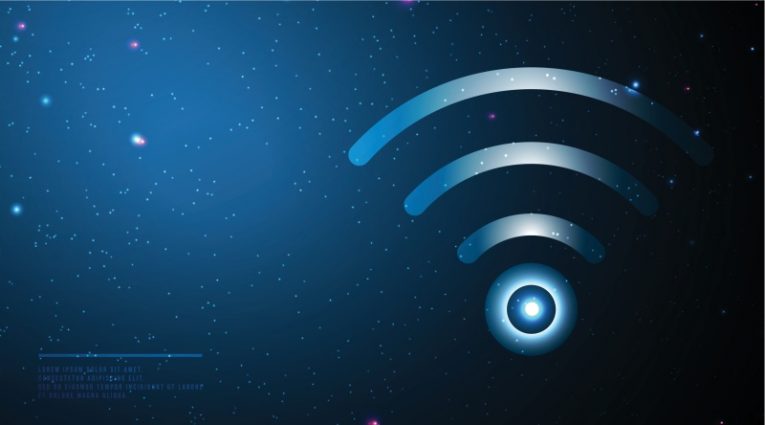
藍牙用於與大量PC外設進行通信,包括遊戲控制器,鼠標和耳機等。但是,使您的藍牙適配器起作用並找不到設備是一個相對普遍的問題。
本文將介紹一些簡單的解決方案,您可以嘗試消除Windows系統上的任何藍牙問題。請記住,這些都是與軟件和系統配置有關的解決方案,對於有故障的藍牙適配器或使用藍牙的外部設備本身俱有硬件問題將無濟於事。
-
Table of Contents
仔細檢查Windows設置中是否啟用了藍牙
在嘗試更複雜的事情之前,首先請確保Windows中已啟用藍牙。為此,請單擊開始菜單,然後單擊帶有齒輪圖標的設置按鈕。一旦看到設置窗口,請單擊“設備”按鈕。設備視圖中的默認選擇應為“藍牙和其他設備”部分。確保您的Bluetooth On / Off開關位於右側的“ on”位置。
-
斷開連接,然後重新連接外部設備
在同一設備窗口中,打開藍牙部分,找到不再具有正常工作能力的設備,單擊以選中它,然後單擊“刪除設備”按鈕。這會使Windows忘記此設備,因此您需要再次添加它。
要添加剛剛刪除的設備,並希望它在重新添加後能正常工作,請單擊視圖頂部的加號按鈕,標為“添加藍牙或其他設備”。在出現的小窗口中,選擇第一個菜單項-“藍牙”。您的適配器應該重新掃描並再次找到您的設備,因此您可以再次將其添加到系統配置中。
-
重新安裝藍牙適配器的驅動程序
右鍵單擊開始菜單按鈕,然後選擇“設備管理器”。在新打開的設備管理器窗口中,找到並展開藍牙設備類別。找到您的適配器,在設備管理器中右鍵單擊其圖標,然後選擇“卸載設備”。此時,只需重新啟動Windows,即可讓您的系統找到Bluetooth適配器,將其識別為沒有驅動程序的新設備,並自動安裝所需的驅動程序。
這三個修復程序將解決您的絕大多數藍牙問題。如果問題仍然存在,則可能是適配器或啟用了Bluetooth的外部設備存在硬件問題。





